Introdução ao Vonage Business: uma revisão prática
Publicados: 2018-05-03Começar com um serviço VoIP empresarial é mais fácil do que nunca. Entre trabalhar diretamente com um representante de vendas, encontrar a solução certa para as necessidades específicas do seu negócio e configurar todo o sistema, tudo pode ser feito no conforto da sua casa com apenas alguns cliques.
No espírito de manter tudo simples, o Vonage Business oferece um ótimo guia de introdução e configuração para ajudar novos usuários a começarem a usar seus serviços. Mas, ao mesmo tempo, há muito mais para descobrir que torna sua nova solução Vonage tão poderosa.
Queríamos reunir um pequeno resumo de exatamente como é começar com o Vonage para ajudar sua empresa a obter o máximo de seu novo serviço de telefone VoIP.
A configuração guiada
Felizmente, a Vonage faz um ótimo trabalho ao ajudar novos usuários quando eles se inscrevem no serviço. Depois de assinar um serviço e trabalhar em estreita colaboração com um representante de vendas, os usuários do Vonage Business receberão um e-mail de boas-vindas: esta será sua primeira introdução ao sistema Vonage.
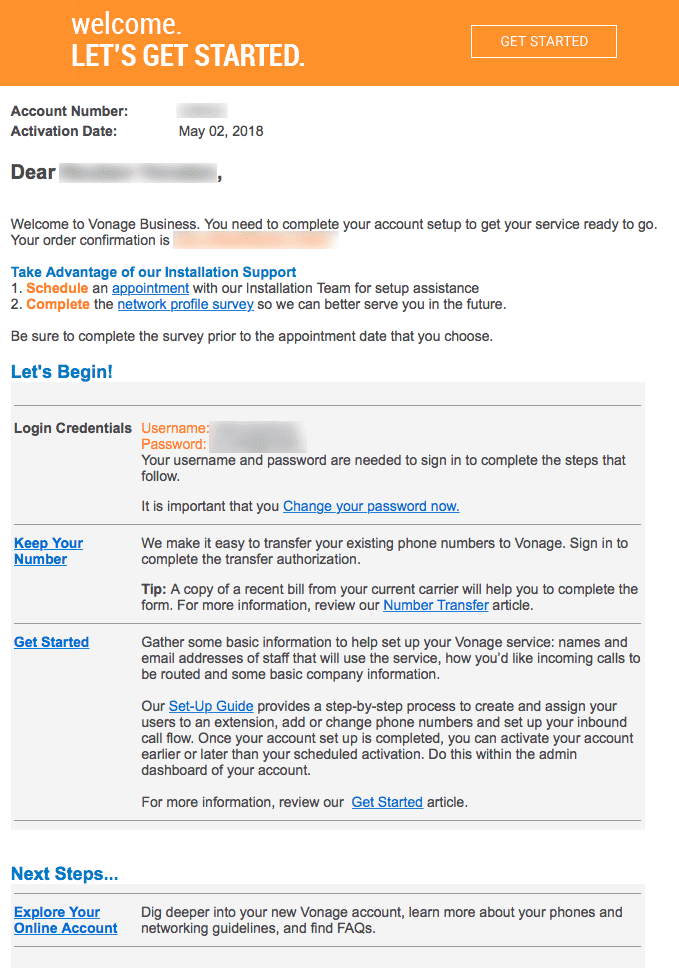
Este e-mail fornece algumas informações básicas, incluindo o nome da sua conta, senha temporária, links para agendar um horário para instalação e uma pesquisa de perfil de rede, além de algumas etapas rápidas sobre como começar. Vamos quebrar isso um pouco mais.
1. Verifique as informações
Dê uma olhada rápida no e-mail de boas-vindas. Leia as informações fornecidas e certifique-se de que tudo está correto — seu nome, nome de usuário etc. Este e-mail dá as boas-vindas a você como um novo usuário e fornece três etapas iniciais sobre como começar com sua nova conta.
2. Altere sua senha
Depois de verificar suas informações, podemos começar com o primeiro passo dos e-mails: altere sua senha. Logo no e-mail, o Vonage Business fornece seu nome de usuário e uma senha temporária, bem como um link para alterar essa senha. Basta clicar no link e seguir as instruções na tela.
A Vonage faz um ótimo trabalho ao exigir que os usuários utilizem uma senha complexa, ajudando a garantir um nível mais alto de segurança da conta. Muitas pessoas são muito rápidas em reutilizar senhas ou se contentar com senhas simples que deixarão sua conta suscetível a tentativas simples de ataque de força bruta. Quando se trata de seu negócio, especialmente a plataforma de comunicação de sua organização, você deseja garantir que todas as suas soluções e ferramentas estejam bem protegidas para evitar que olhos não autorizados obtenham informações comerciais críticas ou confidenciais.
3. Faça login pela primeira vez
Depois que sua senha for alterada, você será direcionado para fazer login. Ao fazer login pela primeira vez, os usuários serão apresentados à Configuração Orientada. A partir daqui, você poderá configurar rapidamente sua conta configurando números de telefone, ramais e usuários.
4. Comece a configuração guiada
Agora vamos começar a configuração guiada. A Vonage faz um ótimo trabalho aqui ajudando os usuários a navegar por esse processo de configuração, mas vamos detalhar ainda mais. A primeira página que você verá conterá um resumo de sua conta. A partir daqui, você verá uma lista de recursos aos quais sua conta tem acesso, por exemplo, o número de números de telefone associados à sua conta, o número de ramais e assim por diante.
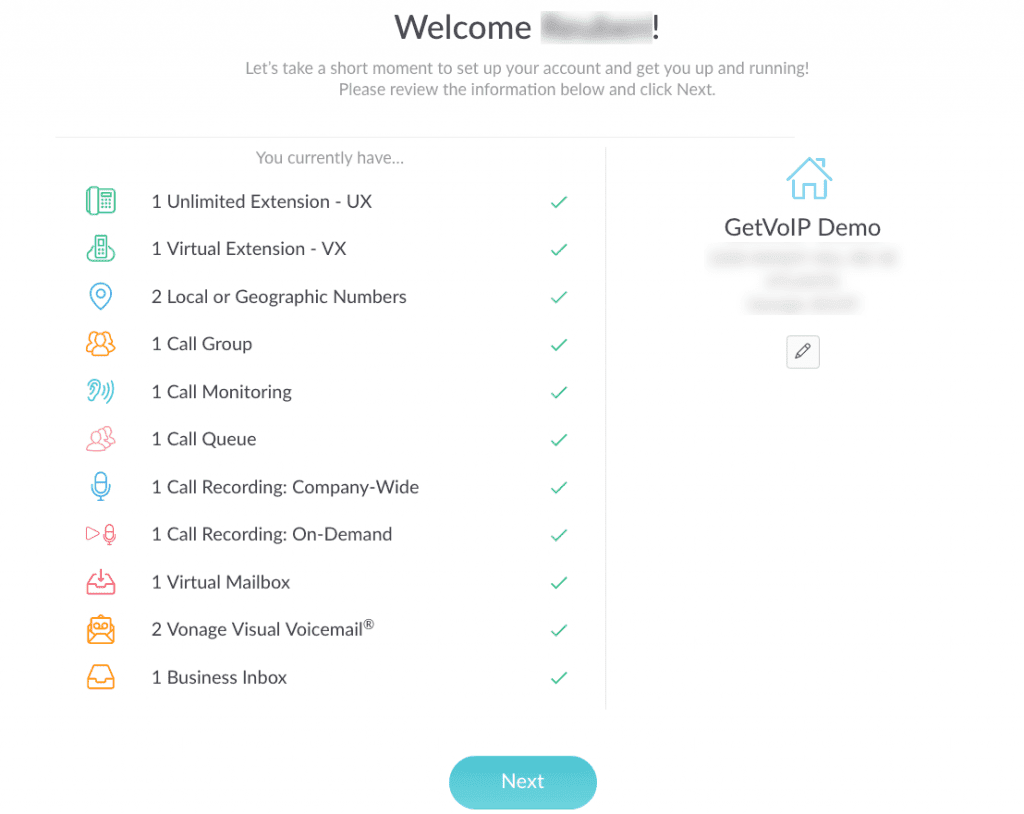
Essa tela também exibirá o endereço da sua empresa. Se algo não parecer certo, antes de continuar configurando tudo, os usuários agora têm a oportunidade de pausar e entrar em contato com o suporte ou vendas para corrigir tudo. Essa mesma tela também permite que o usuário confirme ou edite seu endereço, caso tenha havido alguma alteração ou erro no cadastro. Basta clicar no próximo botão para prosseguir se tudo estiver correto.
5. Selecione os números de telefone
Ao verificar se as informações da sua conta estão corretas, os usuários agora serão instruídos a atribuir números de telefone à sua nova conta Vonage Business. Imediatamente, essa tela indicará quantos números de telefone sua empresa também tem acesso, dependendo do plano de serviço que sua empresa também assina. Em um menu suspenso, os usuários podem escolher o código do estado e da área, mas não podem personalizar os próprios números.
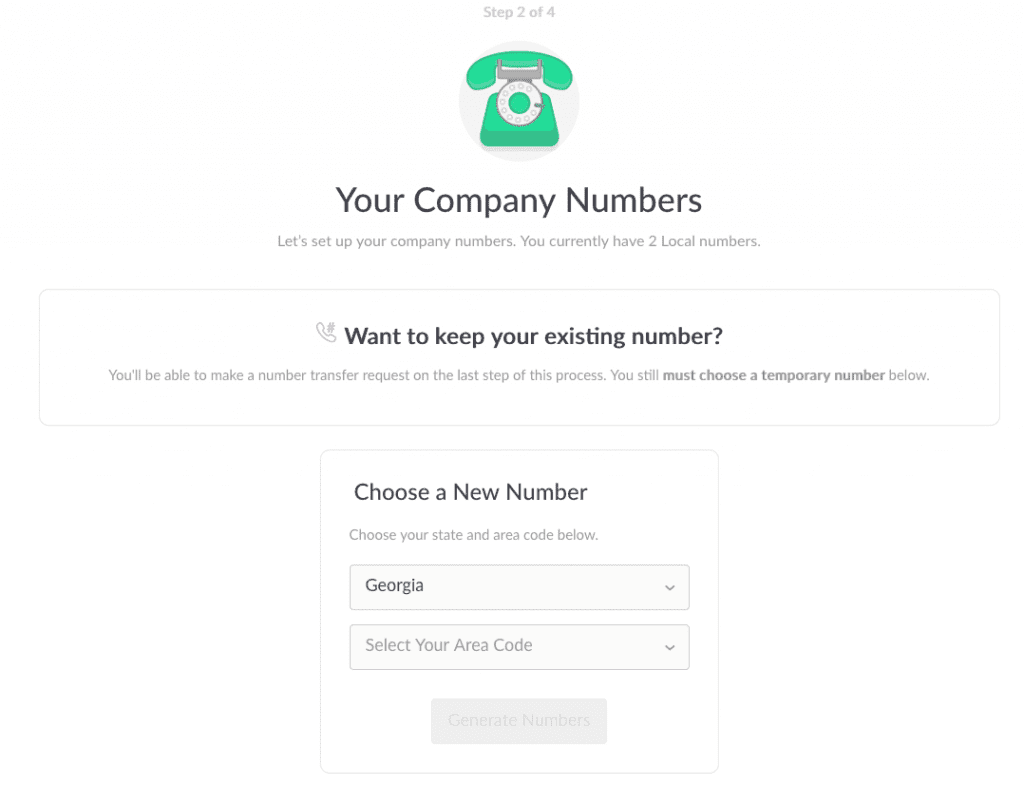
Uma lista de números de telefone será gerada e os usuários terão a opção de selecionar em uma lista de números. Os usuários podem simplesmente clicar em um botão para gerar mais números se não virem nenhum de que gostem. Se sua empresa mantém um número de telefone, você terá a opção de fazê-lo posteriormente na configuração da conta, mas um número temporário deve ser escolhido neste momento.
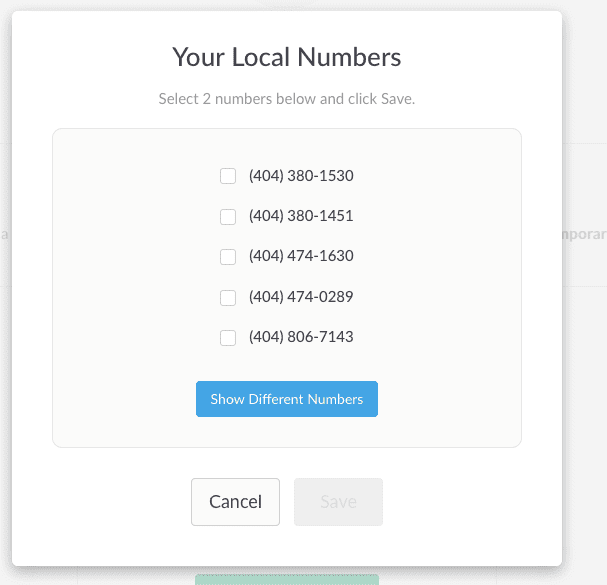
6. Atribuir os Números
A próxima etapa do processo agora atribuirá telefones diferentes a usuários diferentes. Os usuários serão solicitados a inserir o nome, sobrenome e endereço de e-mail do usuário e, em seguida, selecionar o tipo de extensão para cada membro da equipe que requer sua extensão.
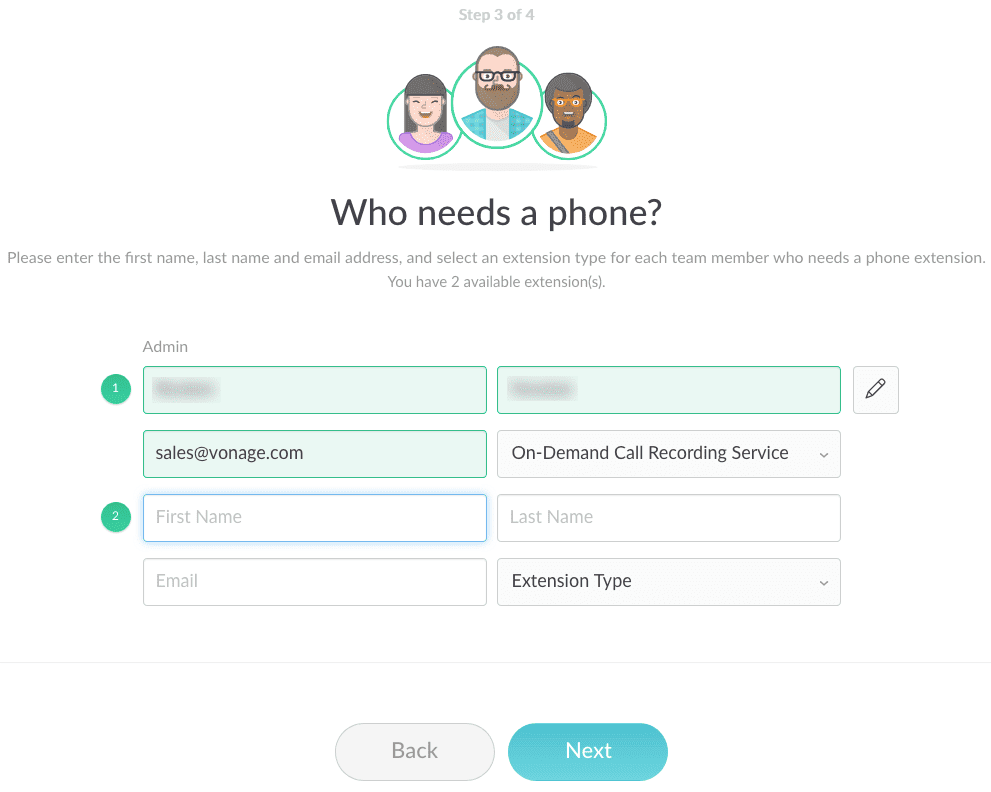
Quando se trata de selecionar o tipo de extensão, os usuários podem escolher em um menu suspenso e as opções mudam dependendo do que o usuário se inscreveu. Isso pode ser simplesmente uma “extensão ilimitada” ou talvez uma “extensão virtual”.
7. Conclua o processo
Apertar o próximo botão concluirá o processo e estabelecerá sua conta com a Vonage. Os usuários serão direcionados para o Painel de administração, no qual você pode obter ainda mais controle sobre sua conta.
E isso é tudo o que há para isso. Se você seguir o menu e as opções simples na tela, o processo não deve demorar mais de 5 minutos. A Vonage fez um ótimo trabalho ao montar uma plataforma simples de usar que orienta os usuários pelo processo, uma etapa de cada vez.
No entanto, se você não quiser seguir este guia, ou simplesmente precisar fazer uma alteração ou visualizar informações mais detalhadas, a Vonage também forneceu aos usuários o painel online.
Configurando manualmente sua conta
Mas digamos que você não queira percorrer o Guia de Configuração e, em vez disso, queira configurar tudo por conta própria? Felizmente, isso é bastante fácil também. Depois de concluir o Guia de configuração ou simplesmente clicar no X para fechar, os usuários serão direcionados para o Painel de administração principal.

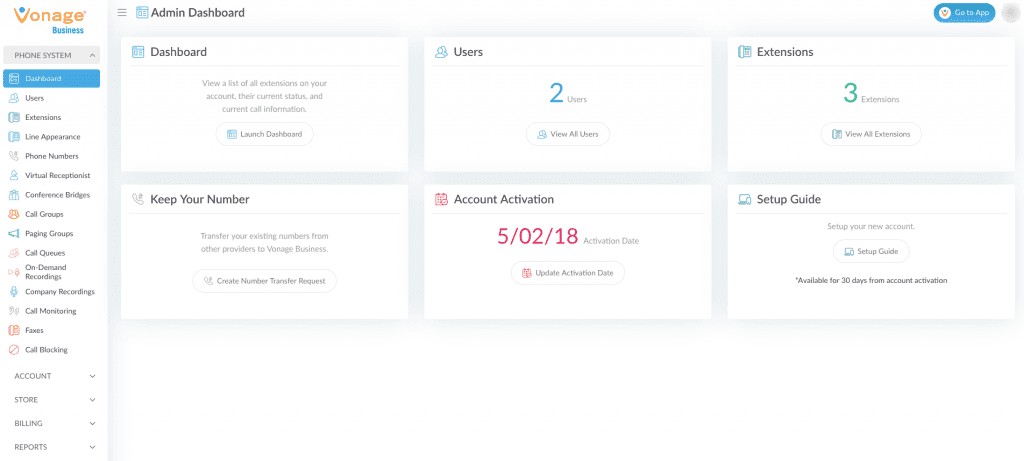
Este painel é o seu hub central, a partir do qual você pode controlar praticamente todos os aspectos e recursos da sua solução Vonage Business. Apenas olhando diretamente para o painel, temos acesso rápido a Usuários, Extensões, Portabilidade de Números, Ativação de Conta e Guia de Configuração.
No lado esquerdo da tela é onde você verá a janela de navegação principal, e a partir daqui os usuários têm acesso ainda maior para gerenciar seu serviço. Separado por sistema telefônico, conta, loja, cobrança e relatórios, o menu é dividido ainda mais em seções individuais.
O interessante é que, se você clicar em uma seção, mas sua conta não tiver acesso a esse recurso, você receberá um aviso explicando qual é o recurso, o que está incluído e o custo associado. Os usuários podem adicionar diretamente o recurso ao carrinho e encomendá-lo na hora, se quiserem.
Mas vamos nos aprofundar um pouco mais na configuração real.
Gerenciando seu sistema telefônico
Então, no painel esquerdo, a primeira seção que você verá é o “Sistema de telefonia”. A partir daqui, os usuários têm acesso a tudo o que configuraram durante o processo guiado, além de ainda mais recursos. Por exemplo, esta seção do sistema telefônico fornece acesso ao painel administrativo principal, usuários, ramais, aparência da linha, números de telefone, recepcionista virtual, chamada de ponte de conferência, grupos de chamadas e muito mais.
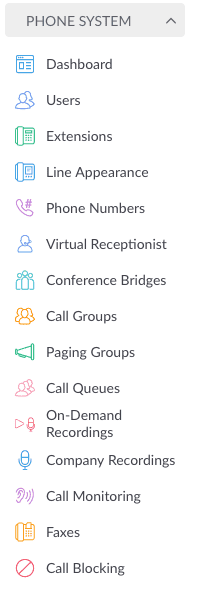
Em usuários, você pode editar ou adicionar novos usuários, em ramais, você pode atribuir diferentes ramais aos usuários que você criou e números de telefone, você pode gerenciar todos os números associados à sua conta. Para configurar um ramal, primeiro você precisa configurar um usuário. Clicar no ícone Adicionar usuário simplesmente o leva a esta página, onde você preenche informações relevantes como o nome, nome de usuário, e-mail e informações de contato adicionais.
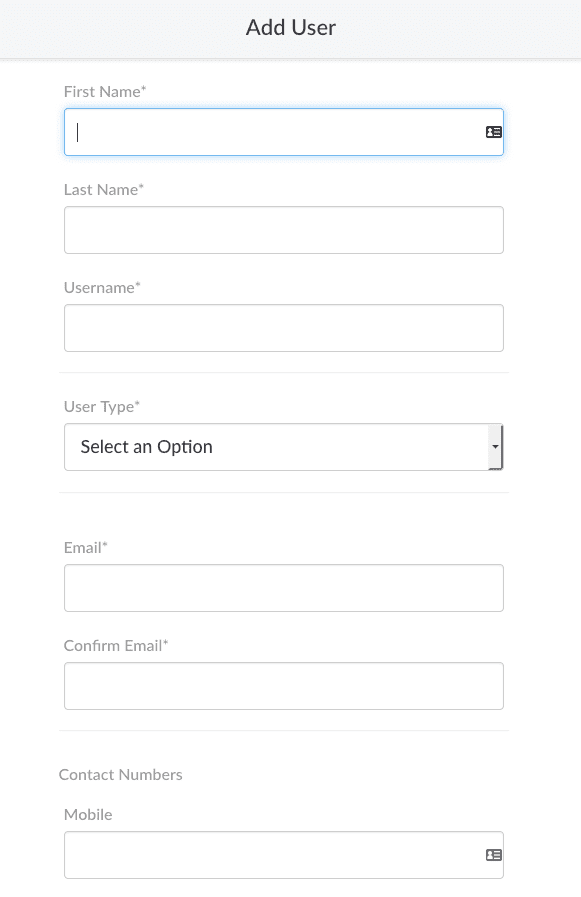
Em Extensões, os usuários podem gerenciar seus ramais existentes e atribuir usuários e números a cada ramal. Os números associados à sua conta serão listados na seção Números de telefone.
No geral, o mesmo processo se aplica a todas as seções listadas, o que oferece aos usuários grande controle sobre toda a plataforma. Por exemplo, adicionar um Recepcionista Virtual fornece aos usuários um processo guiado simples de 3 etapas para configurar tudo.
Gerenciando sua conta
Logo abaixo do menu Telefone há outra seção dedicada especificamente à sua conta. A partir daqui, você acessa seu Resumo do Cliente, que contém informações como Número da Conta, Nome da Conta, Status da Conta, Nome do Contato e Data de Criação/Ativação da Conta. 
Os usuários também obtêm acesso às informações de contato da empresa, que podem ser editadas. Aqui você pode alterar o país da empresa, o nome da empresa, o endereço e as informações de contato. Mais importante, esta seção fornece aos usuários acesso às suas configurações de PBX hospedado. A partir daqui, você pode alterar configurações importantes, incluindo seu fuso horário, discagem de 7 dígitos, música em espera e número de identificação do chamador de saída.
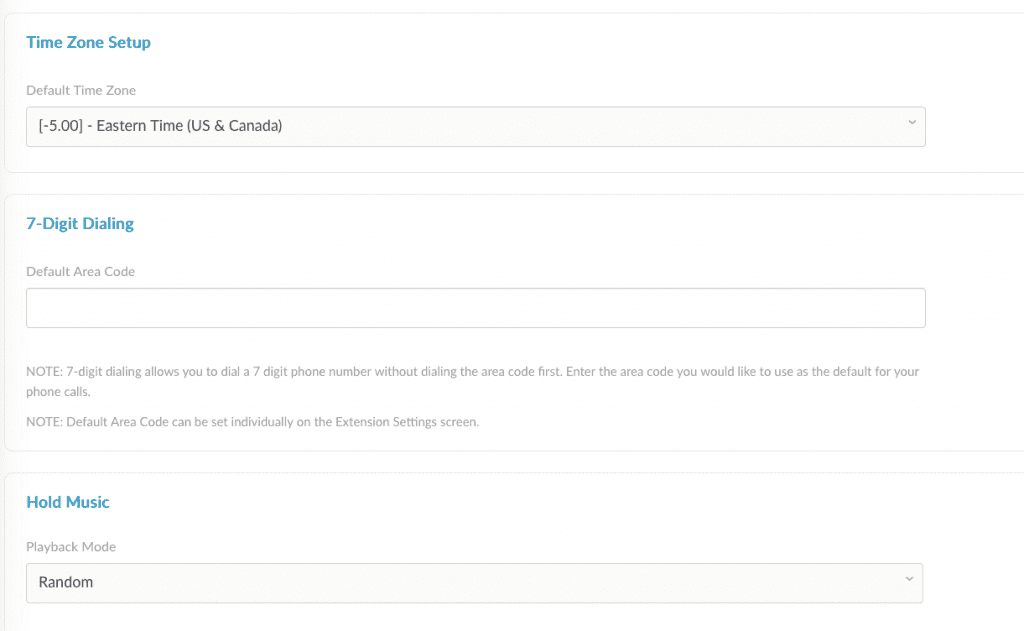
Saindo da seção Conta e indo para Faturamento, você pode visualizar sua conta telefônica comercial e obter mais controle sobre as informações críticas da sua conta. Em Cobrança, você pode ver seu Histórico de cobrança, Pagamento atual devido, Informações de cobrança, ao lado de Data da cobrança, Informações de pagamento e outra seção intitulada Gerenciar serviços. A partir daqui, você pode ver todos os recursos e funções que sua empresa assina e exatamente quanto custa cada função.
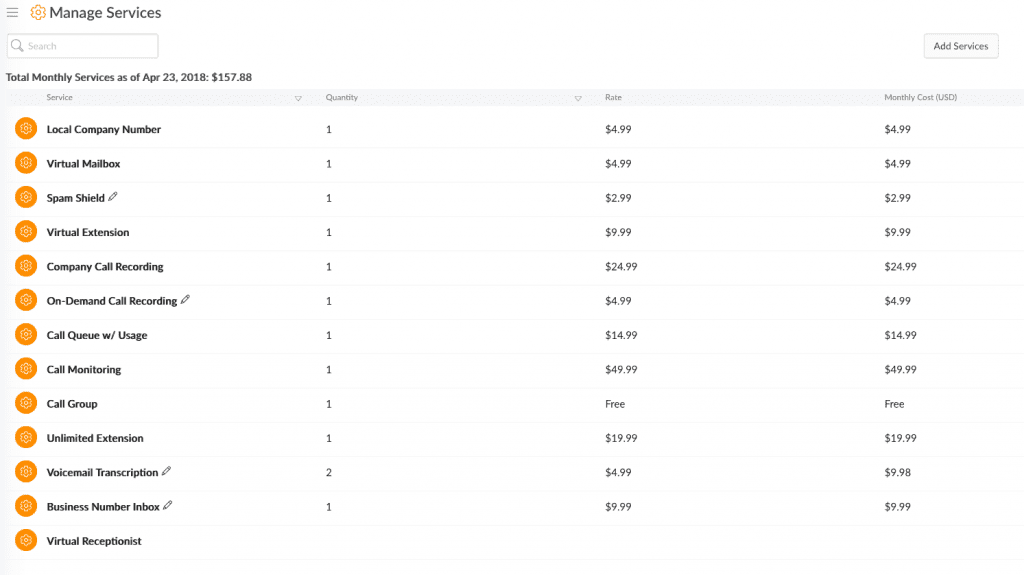
Monitorando sua conta
E por último, mas certamente não menos importante, a seção final deste menu fornece aos usuários acesso aos seus Relatórios. A partir daqui, você pode analisar e visualizar diferentes conjuntos de dados que representam como sua organização está usando o serviço, algo que toda empresa deveria observar. A primeira seção inclui um resumo geral da empresa, que permite aos usuários visualizar quantas chamadas são feitas: de entrada, saída, internacional e intra-PBX.
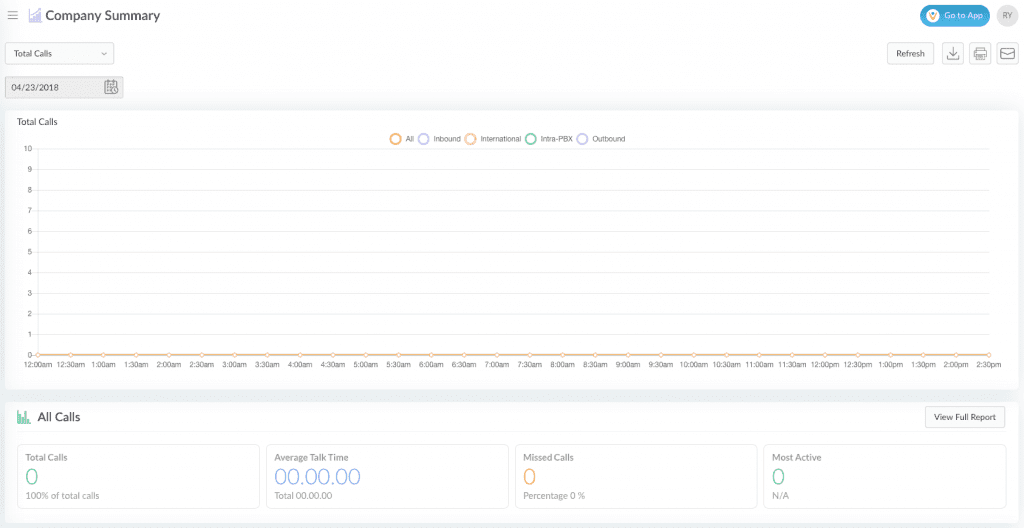
Você também pode acessar Usuários, para ver dados de usuários individuais, como quantas chamadas eles fizeram e para qual número a chamada foi feita. Também há acesso às suas filas de chamadas e grupos de chamadas para monitorar seu status e uso também.
No geral, esta seção oferece aos usuários a capacidade de monitorar o uso do serviço e analisar esses dados de várias maneiras.
Visão geral do portal do administrador:
A linha inferior
No final das contas, fazer a transição de suas comunicações de negócios para VoIP e UC é uma das maneiras mais fáceis de reduzir custos, ao mesmo tempo em que fornece à sua organização uma solução ainda mais eficaz. A UC permite que as equipes colaborem em um ritmo extremamente rápido e fornece aos usuários as ferramentas necessárias para permanecerem sempre conectados.
Embora a transição para o VoIP comercial possa parecer uma tarefa monumental, provedores como a Vonage fazem um ótimo trabalho ao orientar os usuários durante todo o processo e tornar tudo o mais simplificado possível. É por isso que queremos destacar exatamente o que eles estão fazendo e até mesmo fornecer aos usuários algumas informações sobre como ir além. Para saber mais sobre o Vonage Business, leia as avaliações dos usuários aqui.
